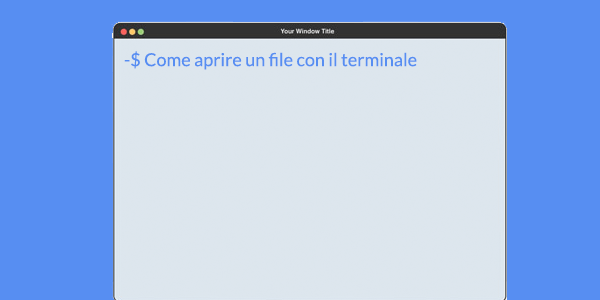
Ciao a tutti e benvenuti in questa guida su come aprire un file usando il terminale (prompt dei comandi) di un computer Linux o Mac. In questa guida vedremo come aprire un qualsiasi file utilizzando il programma predefinito per quel tipo di file e come aprire un file specificando il programma di apertura.
Cominciamo con la guida :)
Come primo passo aprite il Terminale. Questo ci permetterà di eseguire comandi nella riga di comando.
- Se siete su Mac basta selezionare l’app terminal dall’elenco delle applicazioni.
- Se siete su linux ubuntu potete cliccare sull'icona in alto a sinistra e cercare la parola: 'Terminal'. In alternativa potete aprire il Terminale con la scorciatoia: Ctrl + Alt + T
Ora navigate utilizzando il comandi cd e ls nella directory dove è presente il file che volete aprire. Nel mio caso voglio aprire una immagine chiamata test.png nella directory: ~/Documents/test.png
Quindi eseguirò il comando:
cd ~/DocumentsCome aprire qualsiasi file utilizzando il Terminale e un programma predefinito
Una volta che ci troviamo nella directory giusta, possiamo aprire un file con il programma predefinito usando il comando open. Per esempio se vogliamo aprire un file di tipi immagine da un Mac, possiamo eseguire il comando open e l’immagine verrà aperta dal programma Preview.
Ecco come aprire un file chiamato test.png usando il programma predefinito:
open test.pngCome aprire un file specificando il programma di apertura
Possiamo anche specificare con quale programma si vuole aprire il file. Possiamo specificare il programma di apertura utilizzando il flag –a seguito dal nome del programma tra virgolette.
Per esempio se vogliamo aprire un file chiamato app.js utilizzando il programma Sublime Text, possiamo eseguire il seguente comando:
open -a "Sublime Text" app.js
Ci siamo! Ora sapete come aprire un file utilizzando il terminale di un PC Mac o Linux.

